Kako distribuirati Internet s Android telefona putem Wi-Fi-ja, putem Bluetooth-a i USB-a

- 4331
- 939
- Garrett Hane Sr.
Modemski način rada na modernim telefonima omogućuje vam da "distribuirate" internetsku vezu na druge mobilne uređaje i pomoću bežične veze i pomoću USB veze. Stoga, nakon što ste konfigurirali cjelokupni pristup internetu na svom telefonu, možda ne kupujete odvojeno 3G/4G USB modem kako biste otišli na Internet u zemlji s prijenosnog računala ili tableta koji podržava samo Wi-Fi vezu. Odvojena uputa: Kako distribuirati Internet putem Wi-Fi, USB i Bluetooth sa Samsung Galaxy.
U ovom ćemo članku razmotriti četiri različita načina distribucije pristupa internetu ili upotrebe Android telefona kao modema:
- Wi-Fi, stvaranje bežične pristupne točke na telefonu s ugrađenim operativnim sustavima
- Prema Bluetoothu
- Kroz USB kabelsku vezu, pretvarajući telefon u modem
- Korištenje trećih programa
Mislim da će ovaj materijal biti koristan za mnoge - iz vlastitog iskustva znam da mnogi vlasnici pametnih telefona na Androidu uopće ne sumnjaju u ovu priliku, unatoč činjenici da bi im to bilo vrlo korisno.
Kako funkcionira i kolika je cijena takvog interneta
Kada koristite Android telefon kao modem, za pristup internetu drugih uređaja, sam telefon mora biti povezan s 3G, 4G (LTE) ili GPRS/Edge u mobilnoj mreži vašeg telekomunikacijskog operatera. Stoga se cijena pristupa internetu izračunava u skladu s tarifama Beeline, MTS, Megafona ili drugog davatelja usluga. I može biti skupo. Stoga, ako je, na primjer, troškovi jednog megabajtnog prometa za vas prilično velik, preporučujem vam da prije upotrebe telefonate kao modem ili Wi-Fi usmjerivač spojite neku opciju paketa za pristup internetu smanjiti troškove i učiniti takvu vezu opravdanom.
Objasnit ću primjer: Ako imate Beeline, Megafon ili MTS, a upravo ste povezali jednu od trenutnih mobilnih tarifa koje danas nisu pružene (Ljeto 2013.), koja nije pružena nijedna usluga "Unlimited" Pristup internetu, a zatim kada koristite telefon kao telefon kao modem, slušajući jedan 5-minutni glazbeni sastav na mreži srednje kvalitete koštat će vas od 28 do 50 rubalja. Prilikom povezivanja usluga pristupa s Internetom s fiksnim plaćanjem bit će moguće ne brinuti se da će sav novac nestati s računa. Također treba napomenuti da preuzimanje igara (za PC), pomoću bujica, gledanje videozapisa i drugih internetskih čari nije ono što trebate učiniti sličnom vrstom pristupa.
Postavljanje načina rada modema stvaranjem Wi-Fi pristupnih točaka na Androidu (koristeći telefon kao usmjerivač)

Google Android mobilni operativni sustav ima izgrađenu funkciju stvaranja bežične pristupne točke. Da biste omogućili ovu funkciju, idite na zaslon Android Settlements, u odjeljku "Bežična značenja i mreža", kliknite stavku "Više", a zatim otvorite način modema ". Zatim kliknite "Konfiguriraj vruću točku Wi-Fi".
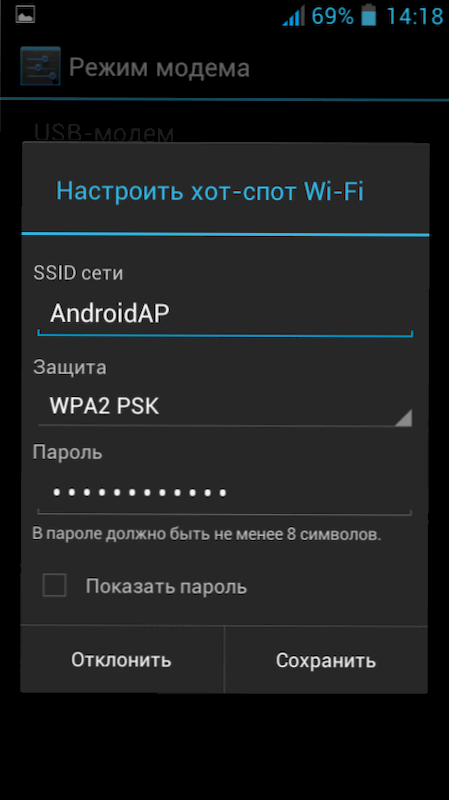
Ovdje možete postaviti parametre bežične pristupne točke stvorene na telefonu - SSID (naziv bežične mreže) i lozinku. Bolje je ostaviti stavku "zaštite" u vrijednosti WPA2 PSK.
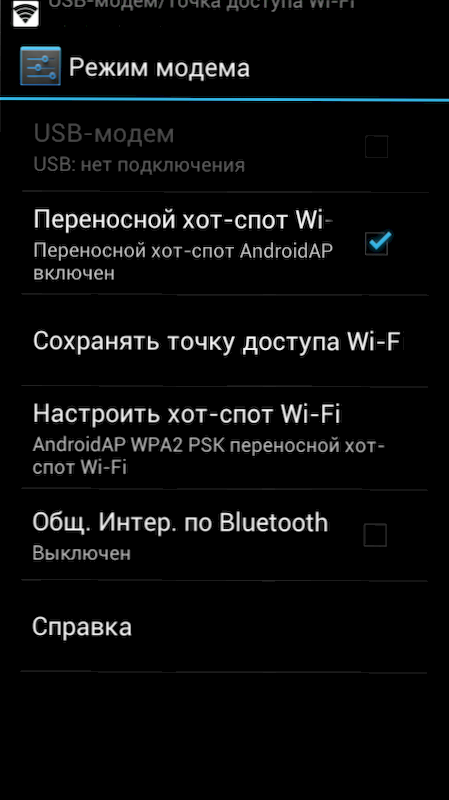
Nakon što završite s postavljanjem bežične pristupne točke, označite "prijenosni vrući spot Wi-Fi". Sada se možete povezati s stvorenom pristupnom točkom s laptopa ili bilo kojeg Wi-Fi tableta.
Pristup internetu putem Bluetooth -a
Na istoj stranici Android postavki možete omogućiti opciju "Općenito internet na Bluetooth". Nakon što je to učinjeno, možete se povezati s Bluetooth mrežom, na primjer, s prijenosnog računala.
Da biste to učinili, provjerite je li na njega uključen odgovarajući adapter, a sam telefon je vidljiv za otkrivanje. Idite na upravljačku ploču - "Uređaji i pisači" - "Dodajte novi uređaj" i pričekajte otkriće vašeg Android uređaja. Nakon što su računalo i telefon prepuni, kliknite popis uređaja desnom gumbom miša i odaberite "Connect" - "Pristupna točka". Iz tehničkih razloga, nisam uspio to implementirati kod kuće, tako da ne pričvršćujem snimku zaslona.
Korištenje Android telefona kao USB modema
Ako svoj telefon povežete s prijenosnim računalom pomoću USB kabela, tada će u modemskom načinu modem modem postati aktivna opcija USB modema. Nakon što ga uključite, novi uređaj bit će instaliran u Windows i novi.
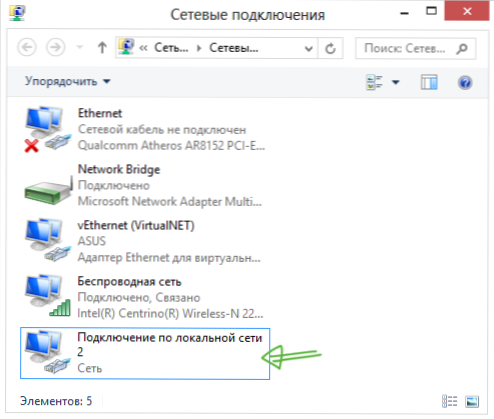
Pod uvjetom da vaše računalo neće biti povezano s Internetom na druge načine, koristit će se za ulazak u mrežu.
Programi za korištenje telefona kao modema
Uz već opisane mogućnosti Android sustava za implementaciju internetske distribucije s mobilnog uređaja na različite načine, postoje i mnoge aplikacije za iste svrhe koje možete preuzeti u Google Play App Storeu. Na primjer, Foxfi i Pdanet+. Neke od ovih aplikacija zahtijevaju korijen na telefonu, neke ne. Istodobno, upotreba aplikacija treće strane omogućuje vam uklanjanje nekih ograničenja koja su prisutna u načinu modema u samom Google Android OS -u.
Dovršit ću članak o ovome. Ako postoje bilo kakva pitanja ili dodaci - napišite u komentarima.

